如何网页截图.docx
《如何网页截图.docx》由会员分享,可在线阅读,更多相关《如何网页截图.docx(7页珍藏版)》请在冰豆网上搜索。
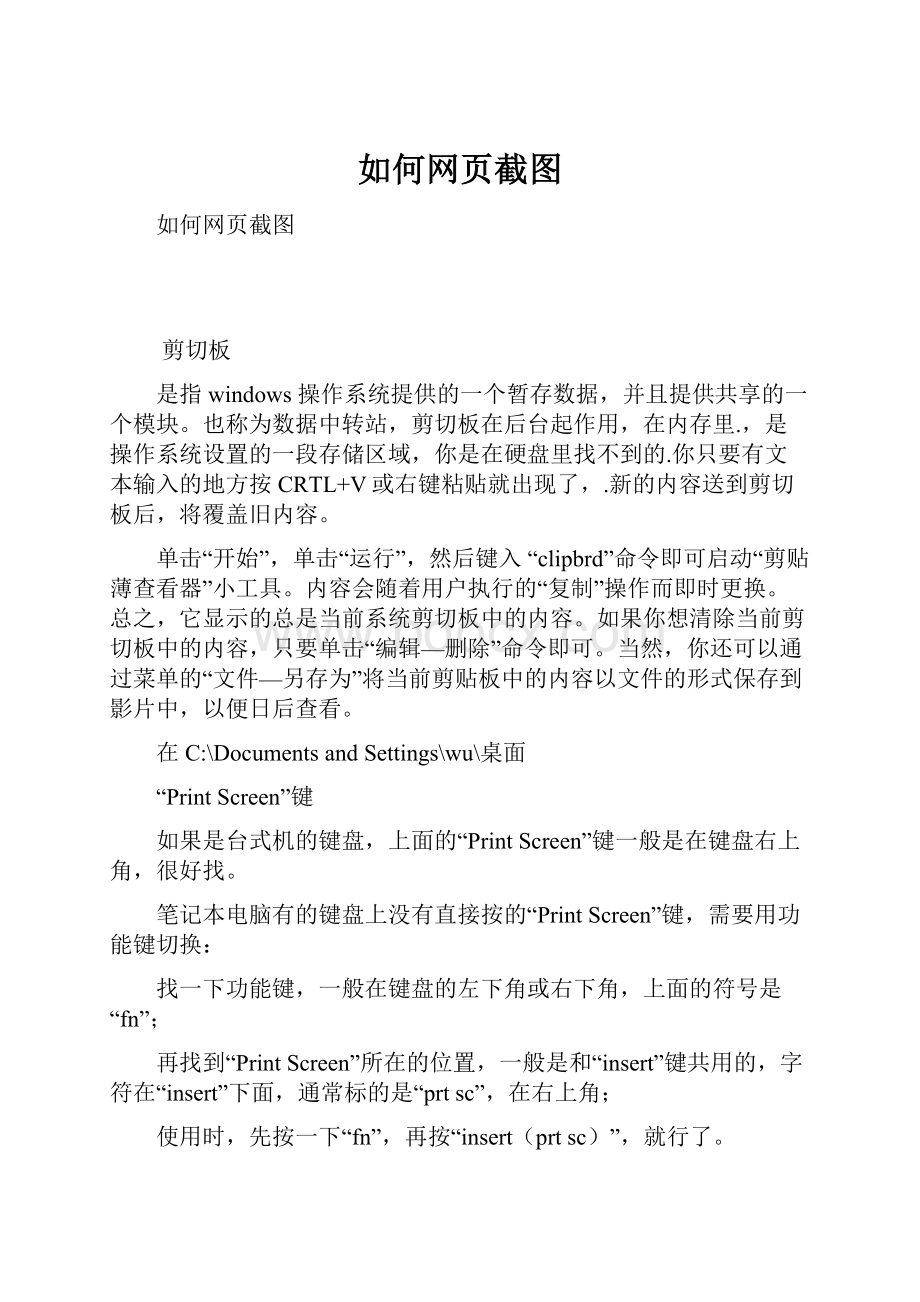
如何网页截图
如何网页截图
剪切板
是指windows操作系统提供的一个暂存数据,并且提供共享的一个模块。
也称为数据中转站,剪切板在后台起作用,在内存里.,是操作系统设置的一段存储区域,你是在硬盘里找不到的.你只要有文本输入的地方按CRTL+V或右键粘贴就出现了,.新的内容送到剪切板后,将覆盖旧内容。
单击“开始”,单击“运行”,然后键入“clipbrd”命令即可启动“剪贴薄查看器”小工具。
内容会随着用户执行的“复制”操作而即时更换。
总之,它显示的总是当前系统剪切板中的内容。
如果你想清除当前剪切板中的内容,只要单击“编辑—删除”命令即可。
当然,你还可以通过菜单的“文件—另存为”将当前剪贴板中的内容以文件的形式保存到影片中,以便日后查看。
在C:
\DocumentsandSettings\wu\桌面
“PrintScreen”键
如果是台式机的键盘,上面的“PrintScreen”键一般是在键盘右上角,很好找。
笔记本电脑有的键盘上没有直接按的“PrintScreen”键,需要用功能键切换:
找一下功能键,一般在键盘的左下角或右下角,上面的符号是“fn”;
再找到“PrintScreen”所在的位置,一般是和“insert”键共用的,字符在“insert”下面,通常标的是“prtsc”,在右上角;
使用时,先按一下“fn”,再按“insert(prtsc)”,就行了。
点键盘上的PrtSc(既“PrintScreen”键)然后打开小画家粘贴就把整个屏幕截图下来了
■如何打开剪贴板查看器
当您从某个程序剪切或复制信息时,该信息会被移动到剪贴板并保留在那里,直到您清除剪贴板或者您剪切或复制了另一片信息。
“剪贴簿查看器”中的剪贴板窗口显示了剪贴板的内容。
可以在任何需要的时候将信息从剪贴板粘贴到文件中。
但是,信息仅暂时存储在剪贴板上。
一般情况下,剪贴板是隐藏着的,因为我们目的不是要查看上面的具体内容,仅仅是利用它来粘贴资料,所以:
按“CTRL+C”复制内容,再按“CTRL+V”粘贴,或击右键粘贴!
一、在Windows9X系统中打开
依次点击“开始”→“程序”→“附件”→“系统”→“剪贴板查看程序”,则打开“剪贴板查看窗口”。
窗口中显示的即为剪贴板上当前的内容。
二、在WindowsXP系统中打开
①开始—→运行—→clipbrd,即可打开“剪贴板查看器”。
见图!
②右键单击桌面,选择“新建”命令下的“快捷方式”,弹出对话框,在位置域中输入C:
/Windows/system32/clipbrd.exe。
单击“下一步”直至“完成”。
双击桌面上的快捷方式,就能查看剪贴板内容了。
■如何安装剪贴板?
在WINDOWS里面,有个剪贴板查看程序,你可以通过这个程序看到你
的‘中转站’上放了些什么东西。
不过默认安装WINDOWS的时候是不会安装这个剪贴板查看程序的,要自己手动安装。
安装方法是在‘控制面板’里面打开‘添加/删除程序’,然后选择‘WINDOWS组件安装’,在‘附件’里面找到‘剪贴板查看程序’,选中即可。
■如何使用剪贴板
一、剪贴板的工作原理
剪贴板内置在windows中,并且使用系统的内部资源RAM,或虚拟内存来临时保存剪切和复制的信息,可以存放的信息种类是多种多样的。
剪切或复制时保存在剪贴板上的信息,只有再剪贴或复制另外的信息,或停电、或退出windows,或有意地清除时,才可能更新或清除其内容,即剪贴或复制一次,就可以粘贴多次。
二、在Windows不同应用程序中使用剪贴板
在Windows内部,不同的应用程序共享同一剪贴板,因而即使你使用的是不同的应用程序,剪贴板也能工作得很好。
具体操作步骤如下:
1、打开应用程序①,让包含源信息的窗口出现在桌面上。
2、用鼠标选择要剪贴或复制的信息,然后点击工具栏中的复制或剪贴按钮(或打开菜单,选择剪贴或复制命令项),如果你觉得麻烦,你也可使用键盘操作,“crtl+x”代表剪切,“crtl+c”代表复制。
3、启动应用程序②,打开目标文件,将光标定位到插入点,单击工具栏中的粘贴按钮(或打开菜单选择“粘贴”项),或使用键盘上的“crtl+v”组合键。
三、在DOS窗口中使用剪贴板
在windows98中,你可以从DOS程序提取信息后,放入其他程序中,但必须注意:
DOS程序不是全屏方式,而必须运行在一个窗口中,复制的热键也可能不是“crtl+c”。
1.启动DOS应用程序如:
QBasic,Foxprofordos。
显示要处理的信息,确认是窗口模式,而不是全屏幕,否则按ALT+ENTER键切换。
2.先点击标记按钮,按下鼠标键,在希望复制的区域上拖动。
3.点击“复制”按钮,则信息存入剪贴板。
四、在Microsoftoffice组件中使用剪贴板
在使用电脑办公的人员中,使用Microsoftoffice的比例相当大。
前面讲的是系统剪贴板,其中只能存放一项内容,而“office2000”剪贴板却能容纳12项内容,“officeXP”、“office2003”剪贴板可容纳多达24项内容。
如果继续复制,复制的内容会添加至剪贴板最后一项并清除第一项内容。
调出“office2000”剪贴板的方法:
在工具栏上右击,选中“剪贴板”即可,如图
(1),“剪贴板”板上的三个按钮分别是:
复制、全部粘贴、删除。
选中文字、图片、表格及各种对象后,单击复制按钮,选中对象就成了“剪贴板”上的一个项目。
当用鼠标指针指向某一项目时,就会显示项目的内容或名称,只
要在该项目上单击,该项目就粘贴到了光标处。
你可以把在输入某文档时常用到的词组复制到“剪贴板”,就可大大提高你的输入速度。
在office各组件中经常要交换数据,我们就以在Word和Excel交换一个有数据的表格为例,来说明使用“剪贴板”粘贴的神奇!
1、把Excel中的数据表格复制到Word中:
在Excel中选中有数据的单元格,单击复制按钮。
在Word中先定位插入点,然后选择“编辑”菜单下的“选择性粘贴”项,出现选择性粘贴对话框。
(1)、若选择“MicrosoftExcel工作表对象”,则出现在Word窗口中的为图片式的表格,可以象图片一样被拉大或缩小,双击时可以用Excel进行再编辑。
(2)、若选择“带格式文本”,则出现在Word窗口中的为一表格,可以使用Word中表格的任何编辑方法对它进行再编辑。
(3)、若选择“无格式文本”,则出现在Word窗口中的只有表格中的数据。
(4)、你还可以选择“图片”、“位图”、“增强型图片”、适用于网页的“HTML格式”等几种形式,功能确实是强大!
(5)、若单选框选择的是“粘贴链接”,则在Excel中修改原始数据,Word中相应的数据就会发生相同的变化。
2、把Word中的数据表格复制到Excel中:
选定表格并单击复制按钮,在Excel中先定位插入的单元格,然后选择“编辑”菜单下的“选择性粘贴”项,出现选择性粘贴对话框。
(1)、若选择“MicrosoftWord文档对象”,则出现在Excel窗口中为图片式的表格,表格可随意移动、拉大或缩小,双击时可以用Word进行再编辑。
(2)、若选择“图片”,则出现在Excel窗口中的只有图片式的表格,只能用图片的处理方法来处理。
(3)、若选择“文本”,则出现在Excel窗口中的只有表格中的数据,没有边框。
(4)、你还可以选择“Unicode文本”、“超级链接”、适用于网页的“HTML格式”等几种形式。
(5)、若单选框选择的是“粘贴链接”,则在Word中修改原始数据,Excel中相应的数据就会发生相同的变化。
五、使用剪贴板增强工具
前面我们提到了Office剪贴板强大的功能,在别的程序中也有这么功能强大的剪贴板该多好啊?
这就需要安装剪贴板增强工具软件,如超级剪贴板4.01,使你拥有无数剪贴板,并可在其中任意选择,排序,并可以保存为文件,即使一个月后仍然可以找到原来的剪贴内容。
超级剪贴板支持任何形式的剪贴格式,包括文本,图象,文件等等。
超级剪贴板4.01可从下面的网址下载:
。
六、调用剪贴板进行屏幕截图
PrintScreen键是一个拷屏键,我们按下PrintScreen键,当前屏幕上显示的内容将会被全部抓下来。
通过PrintScreen键可以迅速抓取当前屏幕
内容,然后粘贴到“画图”或“Photoshop”之类的图像处理程序中即可进行后期的处理。
但我们通常只需要抓取当前活动窗口中的内容,因此在每次抓图后都要进行适当的裁剪,十分的麻烦。
其实,我们可以在按住“Alt”键的同时,按下“PrintScreen”进行屏幕抓图,这样抓下来的图像仅仅是当前活动窗口的内容,然后保存即可。
七、使用剪贴板查看程序
当你想查看一下系统剪贴板中的内容时,你可以使用windows98附件中系统工具里的剪贴板查看程序,若你使用的是Windows2000、XP,你可以在附件中找到它,若没有,你依次点击“开始→运行”,在弹出的对话框中输入“clipbrd”,即可打开剪贴簿查看器。
我们不仅可以查看、删除系统剪贴板中的内容,还可以用它将暂存在剪贴板的内容另存为扩展名为clp的文件。
NT网络中每台计算机都有剪贴板,通过剪贴簿查看器文件菜单的“连接”,可以使网络中任何两台计算机的剪贴板相连,这样便可共享剪贴信息。
八、使用剪贴板应注意
1、Windows在复制文件时,可以复制一个超过1GB的文件,原来剪贴板中存放的只是文件的信息而已,并非整个文件本身;只有在复制非文件,诸如文本、图片等时,剪贴板中存放的才是源数据本身。
所以粘贴前删除原文件,粘贴操作将不能进行。
2、系统剪贴板或增强剪贴板上存放的信息量较大时,将严重影响系统运行的速度,必要时采用复制一个字符来更新系统剪贴板里的信息,或点击增强剪贴板的删除按钮,清空剪贴板上的信息,以清除RAM中被剪贴板占用的空间。
如何网页上截图?
1、先打开你想要截图的网页(任何网页和文档都可以,只要是电脑屏幕上显示的图像或文字都可以,把想要截取的部分放在屏幕上)。
2、然后同时按住fn和PRINTSCREEN键
3、打开WINDOWS系统里的画图程序(开始→程序→附件→画图→编辑→粘贴)。
3、点击一下左侧工具栏“□”(选定),运用十字鼠标键,将你想要截取的内容或画面部分剪切下来。
(先用工具里的选定工具,然后在编辑里找剪切)
4、文件→新建文档→—否→粘贴。
(这时系统会问你是否保存修改,不是管它,点是或否都可以。
)
5、另存为(保存文件,自己在“我的电脑”里找个地方,建议你放在“图片收藏”里)→命名(名字很关键,这样方便你以后能找到它)。
6、保存的时候,把“保存类型”图片格式选成JPEG格式,这是照片的jpg格式。
),好了,截图OK了!
!